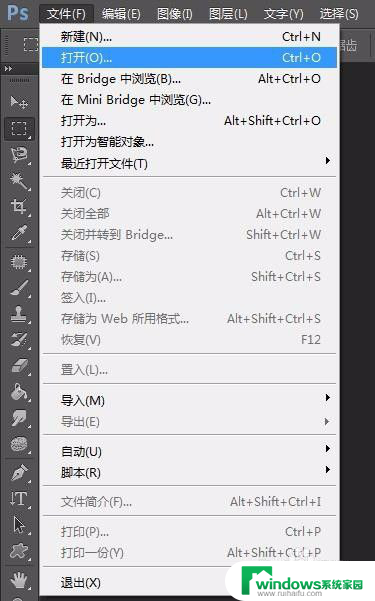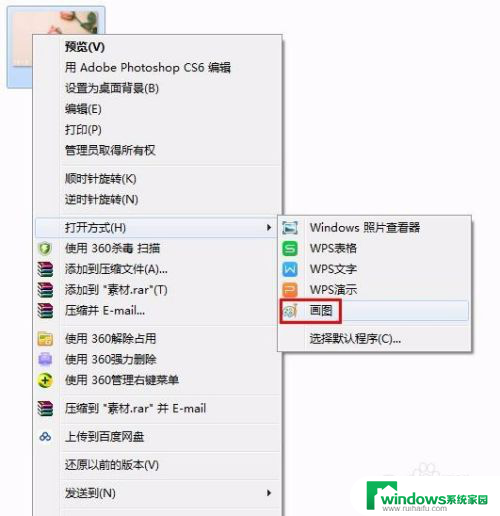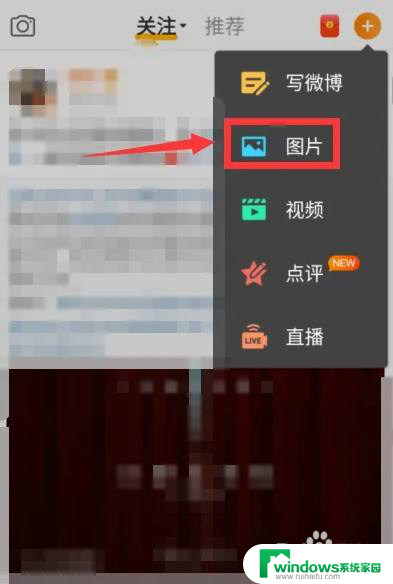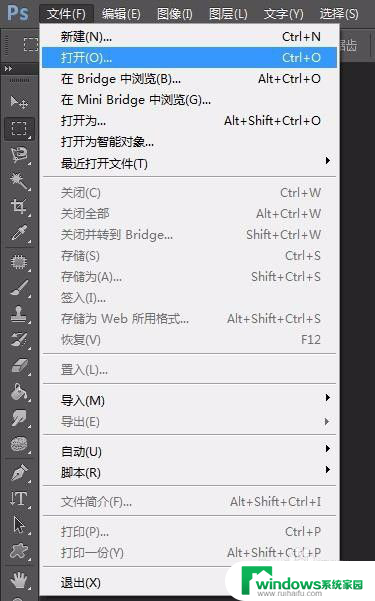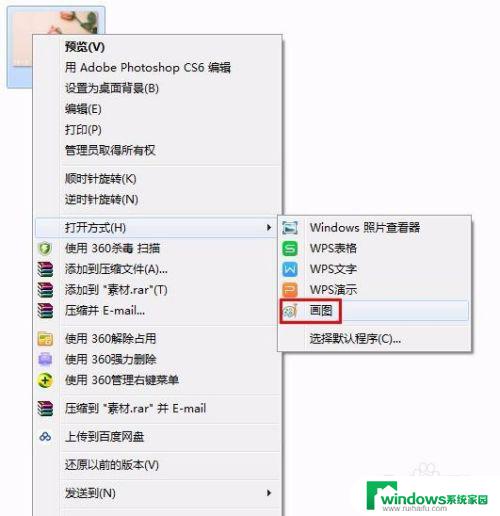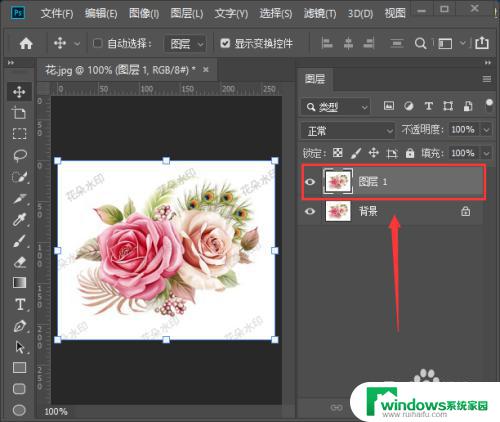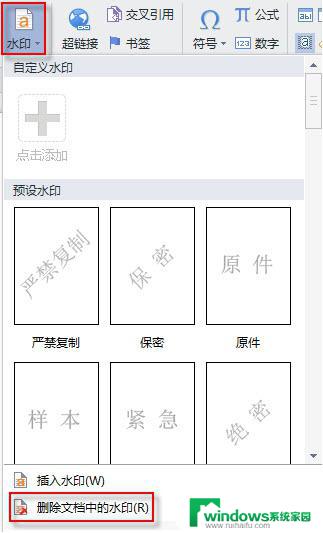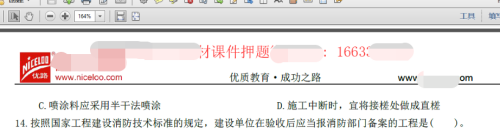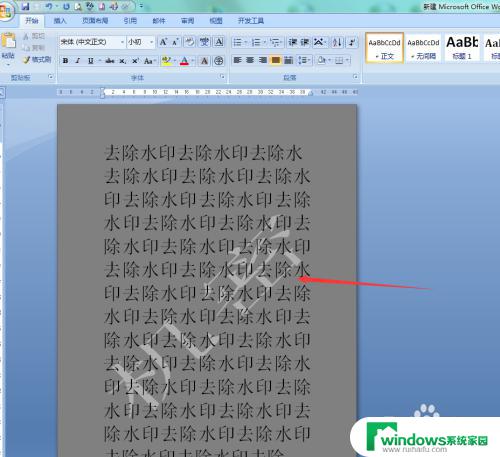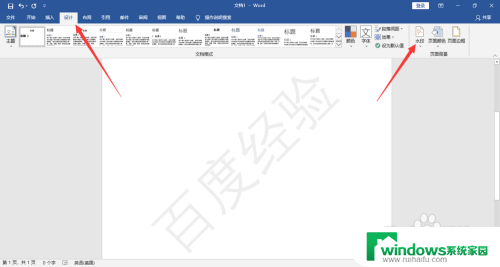电脑打印图片怎么去除水印 如何删除图片上的水印
更新时间:2024-04-08 13:42:27作者:jiang
在日常生活中,我们经常会遇到一些需要打印图片的情况,但有时候图片上却有讨厌的水印影响了我们的观感,如何去除这些水印呢?一种简单的方法就是利用电脑软件来删除图片上的水印。通过一些专业的图片编辑软件,我们可以轻松地去除图片上的水印,让图片更加清晰美观。下面就让我们一起来了解一下电脑打印图片如何去除水印的方法吧。
具体方法:
1.第一步:选中要去除水印的图片,单击鼠标右键,打开方式选择画图。
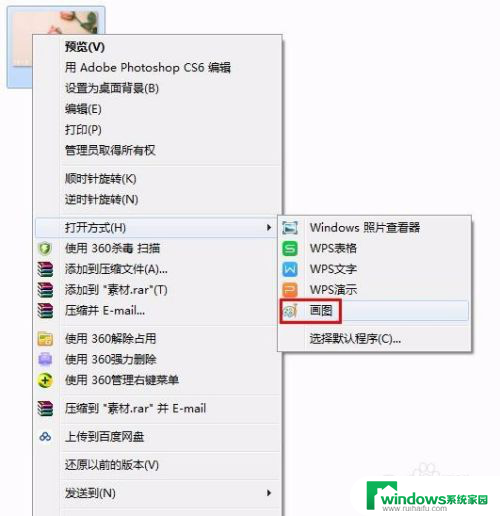
2.第二步:如下图所示,要去除水印的图片在画图工具中打开。

3.第三步:在工具栏中选择“颜色选取器”,在水印附近选取单击鼠标左键颜色。
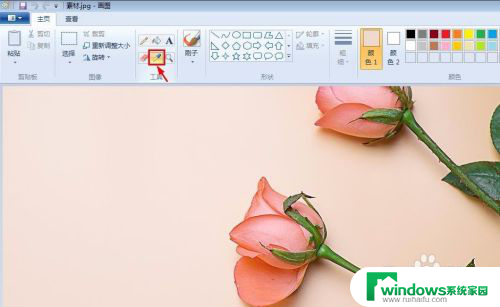
4.第四步:选取颜色后会自动跳到刷子工具,颜色处也会变成刚才选取的颜色。

5.第五步:根据水印的大小,选择刷子的大小。
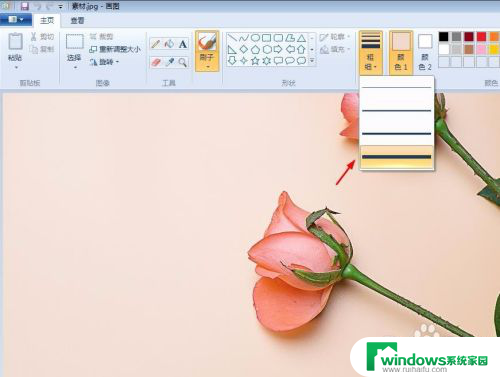
6.第六步:选好后直接在水印处涂抹至看不见为止。

以上是关于如何去除电脑打印图片水印的全部内容,如果您遇到同样的问题,可以参考本文中介绍的步骤进行修复,希望对大家有所帮助。